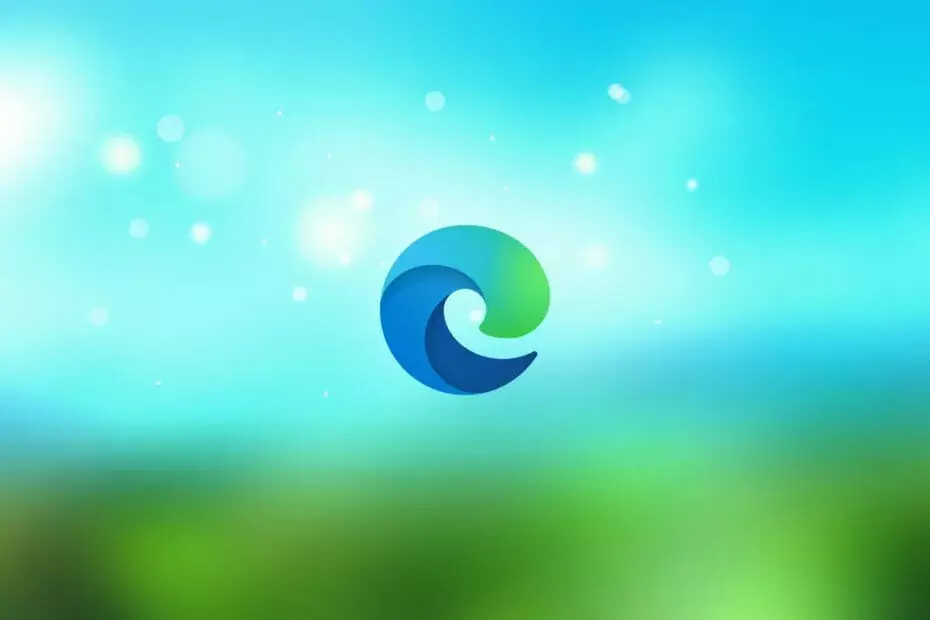- De længe ventede lodrette faner i Edge blev endelig implementeret for alle.
- Funktionen for lodrette faner leveres også med en nyhed om browserens øgede hastighed.
- Du kan nemt skifte dine faner lodret eller vandret med en enkelt knap.
- Microsoft annoncerede også et redesign af historikviseren som vist nedenfor.
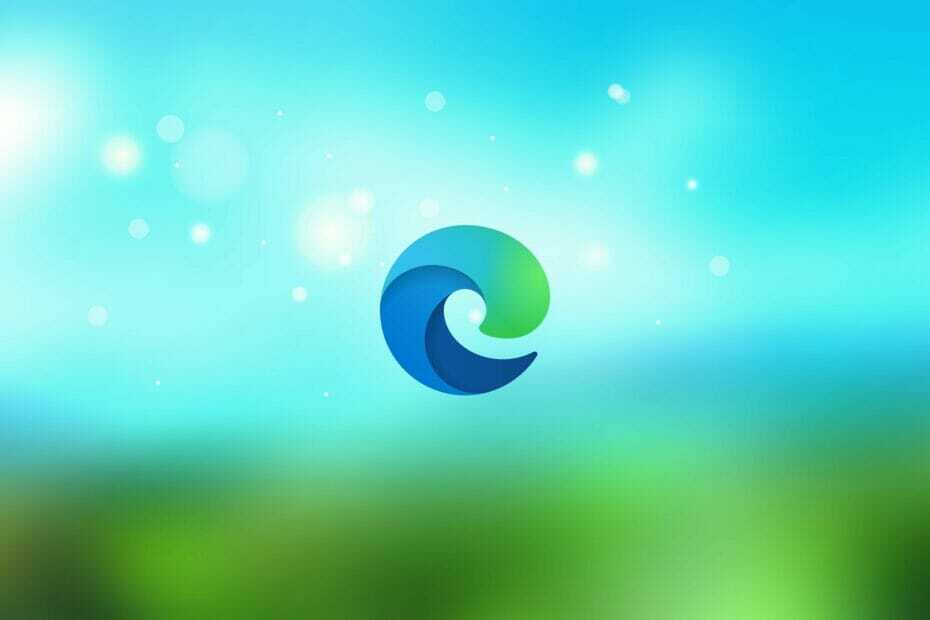
Microsoft annoncerede de nye lodrette faner til Edge-browseren for næsten et år siden, og nu er den her. Det betyder selvfølgelig, at du nu kan have alle dine faner i venstre side, oven på hinanden.
Og nu, det også implementeret sovefanen, oprettet for at gemme de ressourcer, der bruges på de inaktive faner, bliver Edge mere tiltalende og hurtig.
Det er oven på endnu et godt start-up boost, der får Edge til at åbne 41% hurtigere ifølge Microsoft-blogindlægget der blev også brugt til at annoncere implementeringen af de lodrette faner.
Sådan beskriver Microsoft-embedsmanden den nye funktion:
Nu kan alle se og administrere deres faner fra en rude på siden med et enkelt klik. Dette giver dig mulighed for tydeligt at se fanetitlerne og kontrollerne, hvilket gør det lettere at finde og skifte mellem de faner, du har brug for, uanset hvor mange du har åbent. Par dette med sovende faner, og du får en browser bygget til mere ydeevne ved lavere effekt!
Hvordan kan jeg bruge de nye lodrette faner i Microsoft Edge?

Med den nyeste version af din Edge skal du se en dedikeret knap øverst til venstre i browseren. Ved at klikke på denne knap vendes dine faner automatisk lodret.
Men hvis du beslutter, at det ikke er noget for dig, kan du klikke på den samme knap vende fanerne vandret tilbage, nøjagtigt som du plejede at kende dem før.
Hvis du ikke kan se den lodrette faneblad, skal du sandsynligvis ikke installere den nye Edge-opdatering. For at kontrollere det skal du trykke på de tre lodrette prikker i øverste højre hjørne i Edge og vælge Om Microsoft Edge.
Den seneste opdatering downloades og installeres automatisk. Du bliver nødt til at genstarte browseren, men når den åbnes igen, vil du også se den nye fane, der vender om.
Tjek den nye historikfremviser i Edge

Som sidenote forbedrede Microsoft den måde, du ser din historik på i browseren. Når du åbner historikken, falder det ned som en menu, hvilket gør det lettere at administrere søgehistorikken.
Du kan fastgøre historikfanen i højre side af dit vindue, så du nemt kan få adgang til den. Listen inkluderer også ikonerne til webstederne, så du lettere kan identificere dem.
Hvis du bruger Edge, håber vi, at vi har medbragt dine gode nyheder. Fortæl os, hvad du synes om denne nye funktion i kommentarfeltet nedenfor.

![Sådan konfigureres Microsoft Edge proxyindstillinger [Easy Guide]](/f/6a678745873005fa20758b30fe8fd052.jpg?width=300&height=460)